7 mẹo Google Maps cực hay cho Android Auto và CarPlay
(CLO) Bảy mẹo nhỏ nhưng "có võ" giúp tận dụng tối đa Google Maps trên Android Auto và CarPlay, từ chia sẻ hành trình đến thay đổi biểu tượng xe.
Google Maps, dù hoạt động trên nền tảng Android hay iOS, luôn nổi bật với hàng loạt tính năng hữu ích.
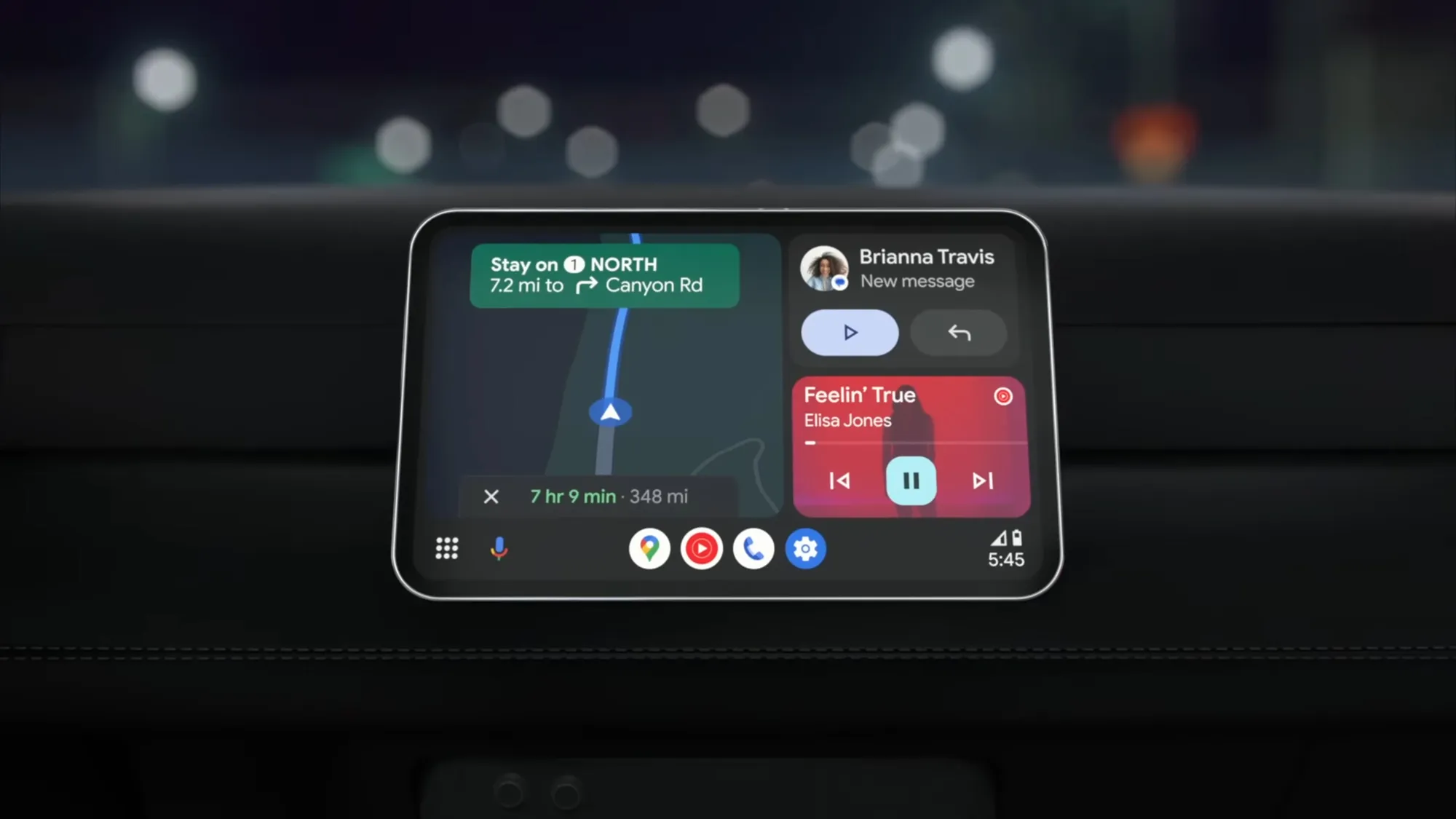
Ứng dụng này không chỉ cung cấp thông tin về các địa điểm đáng chú ý tại khu vực địa phương mà còn cho phép người dùng chia sẻ vị trí theo thời gian thực với bạn bè và gia đình.
Đây là một trong những ứng dụng điều hướng toàn diện nhất hiện nay, và Google không ngừng cập nhật để mang đến những trải nghiệm mới mẻ cho người dùng.
Ứng dụng này cũng hoàn toàn tương thích với Android Auto và Apple CarPlay. Khi xe được trang bị một trong hai hệ thống này, Google Maps sẽ hiển thị trên màn hình bảng điều khiển ngay sau khi kết nối điện thoại Android hoặc iPhone.
Dưới đây là những tính năng nổi bật mà người dùng có thể khai thác trên màn hình phụ này để nâng cao trải nghiệm lái xe.
Thay đổi biểu tượng phương tiện
Người dùng không cần phải giữ nguyên mũi tên màu xanh mặc định để biểu thị vị trí xe trên bản đồ. Để thay đổi, chỉ cần mở ứng dụng trên điện thoại và tìm kiếm chỉ đường cho hành trình.
Trên thẻ xem trước, nơi hiển thị thời gian di chuyển dự kiến, người dùng nhấn vào biểu tượng ba thanh trượt ở phía bên phải. Sau đó, chọn mục "Driving avatar" để tùy chỉnh biểu tượng và màu sắc bản đồ theo sở thích, giúp hành trình trở nên sinh động và cá nhân hóa hơn.
Tìm kiếm địa điểm dừng chân trên đường
Trong trường hợp cần dừng lại để tiếp nhiên liệu, mua sắm hay xử lý công việc giữa chuyến đi, Google Maps hỗ trợ người dùng thực hiện điều này mà không làm gián đoạn hướng dẫn điều hướng.
Trên Android Auto, tại thẻ hành trình hiển thị thời gian di chuyển dự kiến, người dùng nhấn vào biểu tượng kính lúp và nhập từ khóa để tìm kiếm địa điểm mong muốn.
Một số gợi ý như trạm xăng hay quán cà phê sẽ xuất hiện, kèm theo thông tin về thời gian detour dự kiến. Chỉ cần chọn một địa điểm, hướng dẫn từng bước sẽ tự động cập nhật để tích hợp điểm dừng mới vào lộ trình.
Trên Apple CarPlay, thao tác có đôi chút khác biệt. Người dùng nhấn vào thẻ hành trình, sau đó chọn "Add stop" ở phía trên để xem danh sách gợi ý.
Cả hai hệ thống đều hỗ trợ nhập từ khóa bằng cách gõ hoặc ra lệnh bằng giọng nói. Tuy nhiên, cần thận trọng khi thực hiện các thao tác này trong lúc xe đang di chuyển để đảm bảo an toàn.
Điều chỉnh góc nhìn của bản đồ
Google Maps cho phép thay đổi góc nhìn bản đồ để phù hợp với nhu cầu của người lái. Trên Android Auto, biểu tượng la bàn bên phải màn hình cung cấp ba tùy chọn: chế độ xem 3D, chế độ từ trên xuống với hướng bắc cố định và chế độ tổng quan hành trình.
Trong khi đó, Apple CarPlay chỉ hỗ trợ hai lựa chọn là chế độ 3D và chế độ từ trên xuống. Để truy cập, người dùng nhấn vào thẻ hành trình hiển thị thời gian di chuyển, sau đó chọn biểu tượng bánh răng. Tính năng này giúp việc quan sát bản đồ trở nên linh hoạt và thuận tiện hơn.
Góp phần hỗ trợ cộng đồng người dùng
Google Maps tích hợp tính năng cho phép báo cáo tình hình giao thông, hỗ trợ những người dùng khác trên đường. Khi sử dụng qua Android Auto hoặc Apple CarPlay, người lái có thể nhấn vào biểu tượng cảnh báo màu vàng hình tam giác ở hai bên giao diện.
Một hộp thoại sẽ hiện ra, cho phép báo cáo các sự cố như tai nạn, ùn tắc hoặc làn đường bị đóng. Nếu nhiều người cùng báo cáo một vấn đề tại cùng địa điểm, Google sẽ cập nhật cơ sở dữ liệu giao thông, giúp tất cả người dùng nhận được thông tin mới nhất và điều chỉnh lộ trình kịp thời.
Tùy chỉnh thông tin hiển thị
Người dùng có thể quyết định những thông tin nào sẽ xuất hiện trên bản đồ. Trên Android Auto, chỉ cần nhấn vào biểu tượng bánh răng trên màn hình xe để bật hiển thị tình hình giao thông hiện tại hoặc chế độ xem vệ tinh.
Riêng với hệ thống này, người dùng còn có tùy chọn xem các tòa nhà 3D thay cho bản đồ vệ tinh.
Trên Apple CarPlay, thao tác tương tự được thực hiện bằng cách nhấn vào thẻ hành trình, sau đó chọn biểu tượng bánh răng. Những tùy chỉnh này mang lại cái nhìn rõ ràng hơn về môi trường xung quanh trong suốt hành trình.
Chia sẻ hành trình với người khác
Khi di chuyển đến một sự kiện công việc hay buổi họp mặt gia đình, việc chia sẻ hành trình giúp người khác nắm được thời gian đến dự kiến mà không cần phải dừng xe để gửi tin nhắn cập nhật.
Hiện tại, tính năng này chỉ có trên Google Maps qua Android Auto. Để kích hoạt, người dùng nhấn vào ba dấu chấm trên thẻ hành trình, sau đó chọn "Share journey".
Danh sách liên hệ sẽ hiện ra, và người dùng có thể tìm kiếm bằng cách nhập tay hoặc sử dụng giọng nói. Người nhận sẽ theo dõi được vị trí theo thời gian thực trong suốt chuyến đi.
Điều chỉnh âm thanh hướng dẫn
Không phải lúc nào người lái cũng muốn nghe toàn bộ hướng dẫn từng bước từ Google Maps, đặc biệt khi đang thưởng thức podcast hoặc đã quen thuộc với tuyến đường.
Trên màn hình bảng điều khiển, người dùng nhấn vào biểu tượng loa để bật hoặc tắt âm thanh hướng dẫn.
Riêng với Android Auto, chế độ "Alerts only" cho phép chỉ nhận thông báo về các sự cố giao thông quan trọng. Tính năng này giúp giảm thiểu sự phân tâm, mang lại trải nghiệm lái xe thoải mái hơn.
